Hei, olen IT-asiantuntija. Autan sinua korjaamaan YouTubessa saamasi väärän vastauksen. Katsotaanpa ensin ongelmaa. Katsoit YouTube-videota ja sait väärän vastauksen. On olemassa muutamia asioita, jotka ovat saattaneet aiheuttaa tämän. Voi olla, että katsomasi video oli vanha ja sen tiedot olivat vanhentuneita. Voi myös olla, että videon tekijä teki virheen. Olipa syy mikä tahansa, voit korjata ongelman muutamalla tavalla. Ensin voit yrittää katsoa eri videota samasta aiheesta. Siellä on varmasti muita videoita, joissa on oikeat tiedot. Voit myös yrittää etsiä vastausta kysymykseesi toiselta verkkosivustolta. On monia verkkosivustoja, joilla on tietoa YouTubesta ja sen videoista. Lopuksi, jos et löydä vastausta mistään muualta, voit aina ottaa yhteyttä suoraan YouTubeen ja pyytää heiltä apua. Toivottavasti tämä on auttanut sinua korjaamaan YouTubessa saamasi väärän vastauksen.
YouTube on paras median suoratoistoalusta. Monet käyttäjät pitävät YouTubesta tietoa. Monet kuitenkin kertovat kokeneensa Saatiin väärä YouTube-vastaus virhe yrittäessään käyttää YouTubea tietokoneillaan. Invalid Server Response -virhe tarkoittaa, että yhteyttä YouTube-palvelimen ja asiakkaan välillä ei ole muodostettu. Jos kohtaat myös saman virheen, lue tämä artikkeli löytääksesi ratkaisun.

Korjaa YouTubessa saatu väärä vastaus
Invalid Response Received -virhe estää käyttäjiä käyttämästä YouTubea ollenkaan, mikä tarkoittaa, että ongelma on joko tilissä tai selaimessa. Uskotaan, että päätapaus on, että Google-tilille ei ole määritetty nimeä. Korjaamme ongelman kuitenkin askel askeleelta. Kokeile seuraavia ratkaisuja peräkkäin:
- Päivitä sivu ja käynnistä tietokone uudelleen
- Tarkista Google-tilisi nimi
- Käytä eri selainta syyn selvittämiseen
- Tyhjennä selaimesi välimuisti ja evästeet
- Poista mainosten estolaajennukset käytöstä
- Poista virustorjunta ja Windows Defender -palomuuri käytöstä tietokoneellasi.
1] Päivitä sivu ja käynnistä tietokone uudelleen
Helpoin ratkaisu ongelmaan on yksinkertaisesti päivittää selaimen verkkosivu tai käynnistää tietokone uudelleen. Päivitä sivu napsauttamalla hiiren kakkospainikkeella avointa tilaa ja valitsemalla Päivitä Web-sivu -vaihtoehto. Käynnistä tietokone uudelleen napsauttamalla hiiren kakkospainikkeella Käynnistä > Sammuta tai Lopeta > Käynnistä uudelleen .
2] Tarkista Google-tilin nimi
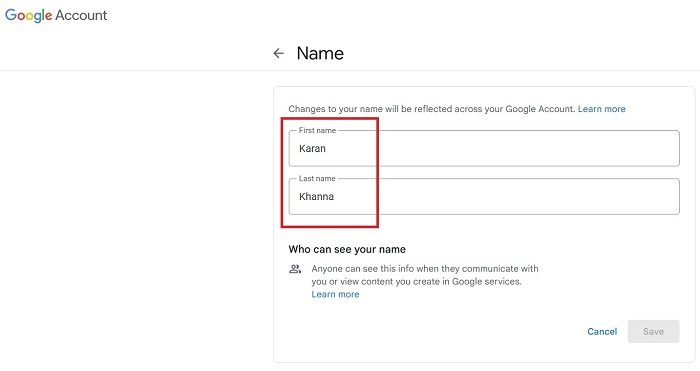
Koska ongelman perimmäinen syy on Google-tilin nimen puuttuminen, saatat haluta korjata tämän ongelman ensiksi. Menettely on seuraava:
erittäin suuri kaapelien hallintalaatikko
- Mene myaccount.google.com .
- Mene henkilökohtaisia tietoja -välilehti vasemmalla olevassa luettelossa.
- Napsauta oikeanpuoleisessa ruudussa eteenpäin osoittavaa nuolta, joka liittyy kohtaan Nimi .
- Napsauta nyt kynäsymbolia muokataksesi nimeä.
- Lisää etu- ja sukunimesi ja napsauta sitten Pitää .
3] Käytä eri selainta syyn selvittämiseen
Jos tämä virhe liittyy selaimeen, voit eristää sen yrittämällä avata YouTuben toisella selaimella. Jos se toimii toisen selaimen kanssa, keskustelun ongelma liittyy selaimeen. Suosittelemme käyttämään Chromium-pohjaista Microsoft Edge -selainta, koska se on luotettava.
4] Tyhjennä selaimesi välimuisti ja evästeet.
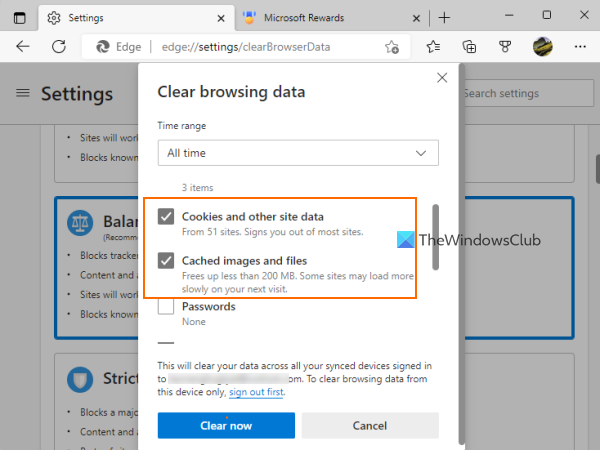
Kun olet korostanut, että pääongelma on selaimessa, voit korjata sen tyhjentämällä selaimen välimuistin ja evästeet. Välimuistitiedostoja tarvitaan, jotta verkkosivut avautuvat nopeasti seuraavan kerran kun vierailet. Keksit tarvitaan käyttäjätietojen hallintaan. Kun nämä tiedostot ovat vioittuneet, sinulla on ongelmia päästäksesi kyseiselle verkkosivulle. Kun tiedostot poistetaan, ne rakennetaan uudelleen.
5] Poista mainosten estolaajennukset käytöstä
YouTube ansaitsee rahaa mainoksilla. Jos käytät mainokset estäviä laajennuksia tietokoneellasi, YouTube menettää tulojaan. Tässä tapauksessa YouTube ei anna sinun käyttää mainoksia estäviä laajennuksia, ja saatat kohdata virheellisen vastauksen vastaanotettua virheen. Siksi sinun on poistettava mainosten estolaajennukset käytöstä selaimessasi päästäksesi eroon keskustelun ongelmasta.
Jos haluat käyttää YouTube ilman mainoksia ainoa laillinen tapa on ostaa tilaus.
6] Poista virustorjunta ja Windows Defender -palomuuri käytöstä tietokoneeltasi.
Virustorjuntaohjelmistotuotteiden ja Windows Defenderin palomuurin tiedetään estävän verkkosivustoja ja niiden ominaisuuksia. Voit eristää tämän syyn poistamalla Windowsin suojauksen ja Windows Defenderin palomuurin käytöstä. Jos käytät järjestelmässäsi kolmannen osapuolen virustorjuntatuotetta, poista myös se käytöstä.
Toivomme, että yllä olevat ratkaisut ratkaisevat ongelmasi.















